与其通过一系列屏幕并选择选项将windows 11进入,您是否知道带有 windows gui 的免费便携式应用程序可以通过单击以安全模式加载最新的 windows?不是开玩笑,这是真的。
在卸载程序或处理驱动程序或启动问题或恶意软件时,windows 安全模式是解决系统问题的一种方法。
微软已经在 windows 10 中删除了 f8 启动菜单以缩短系统启动时间。这使得在安全模式下启动 windows 变得更加困难。
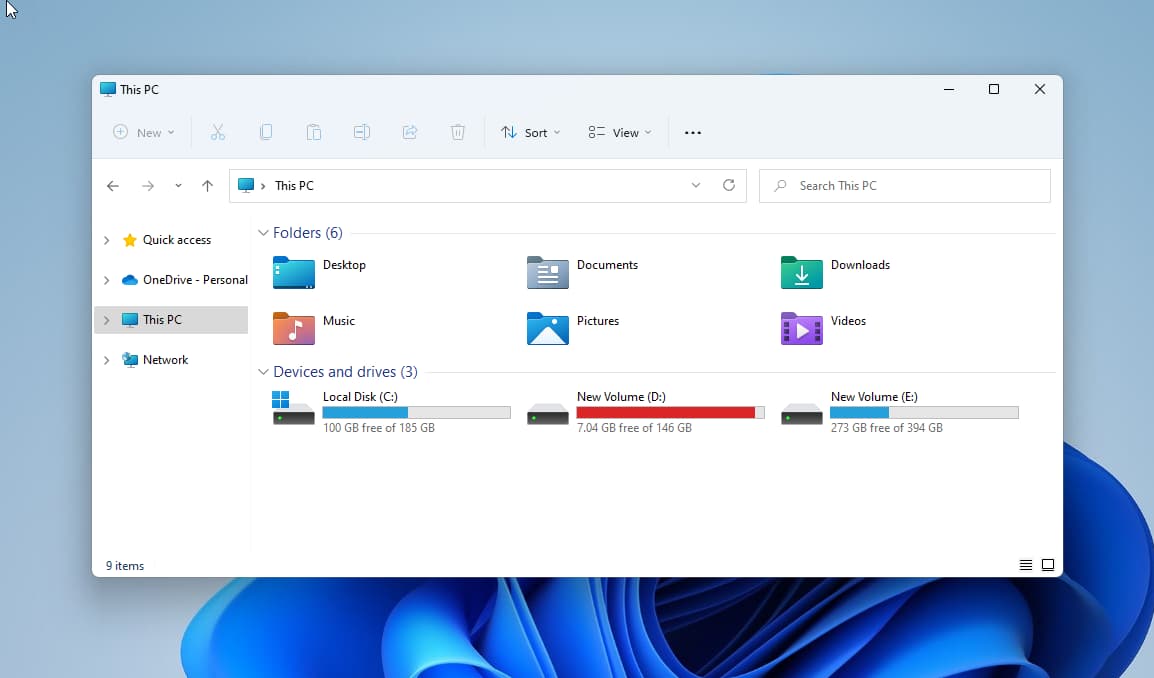
到现在为止,您需要经过一系列步骤并为此选择推荐的选项,这不再是必需的。第三方免费软件应用程序使 windows 11 的过程变得轻松自如,它还允许您启用f8 开始键。
如何在 windows 11 上启动到安全模式
- 点击开始,
- 单击电源选项,按住shift按钮并选择重新启动
- 现在,选择疑难解答>高级选项>启动设置
- 按 enter 并突出显示“重新启动”按钮
- 随着屏幕上显示的启动设置,按4为安全模式选项
这就是 windows 11 在低分辨率模式下进入安全模式的全部内容。
找出问题后,重新启动系统以退出安全模式。
如果您使用sordum的安全模式启动器应用程序,则可以避免或不需要上述安全模式步骤。
使用安全模式启动器以安全模式轻松启动 windows 11
- 下载程序 zip 文件
- 将其文件解压缩到一个文件夹中
- 启动安全模式启动器
- 选择“安全模式”,然后单击“应用选项”。
- 系统会要求您重新启动 windows 11 以切换到您选择的模式,单击是,完成
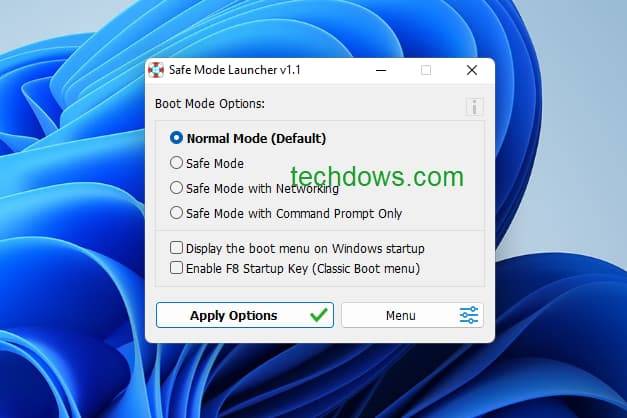
windows 11 安全模式启动器
启动安全模式启动器后,它会显示以下启动和其他选项。
- 正常模式
- 安全模式
- 带网络的安全模式
- 仅带命令提示符的安全模式。
- 在 windows 启动时显示启动菜单。
- 使用 f8 键启用经典启动菜单。
根据您的需要,您可以选择带有网络/命令提示选项的安全模式。
在安全模式下启用 windows installer 服务
安全模式启动器不仅有助于让 windows 11 进入安全模式,还可以启用卸载程序所需的windows 安装程序服务。
因此,您在正常模式下从 msi 包安装的应用程序也可以在安全模式下卸载,而不会看到以下错误。
“无法访问 windows installer 服务。如果未正确安装 windows 安装程序,就会发生这种情况。联系您的支持人员寻求帮助。”
该应用程序还在菜单中提供选项以在 windows 11 中启用隐藏的管理员帐户。
我们已经测试了该应用程序,并且按照宣传的那样完美运行。希望安全模式启动器对您的 windows 11 有用。
原创文章,作者:校长,如若转载,请注明出处:https://www.yundongfang.com/yun114694.html
 微信扫一扫不于多少!
微信扫一扫不于多少!  支付宝扫一扫礼轻情意重
支付宝扫一扫礼轻情意重